از طریق منوی جستجو مطلب مورد نظر خود در وبلاگ را به سرعت پیدا کنید
روش راه اندازی حافظه کش Varnish روی اوبونتو 18.04
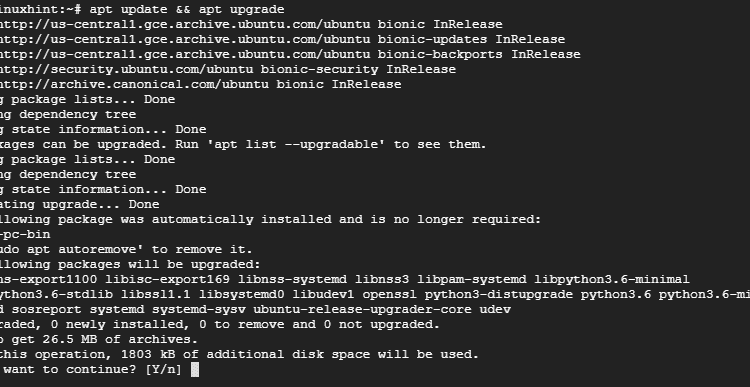
سرفصلهای مطلب
اکثر کاربران اینترنت بیش از 10 ثانیه در وب سایت های کند نمی نشینند. در واقع با توجه به الف مطالعه موردی انجام شده توسط فایننشال تایمز، یک تاخیر کوچک در page سرعت بارگذاری می تواند به طور قابل توجهی جلسه کاربر را کاهش دهد و منجر به نرخ پرش بالا شود. این بدان معناست که یک وب سایت کند تأثیر منفی بر تجارت آنلاین شما خواهد گذاشت و منجر به کاهش شدید درآمد شما می شود. یک وب سایت سریع به بازدیدکنندگان شما امکان می دهد در کوتاه ترین زمان ممکن اطلاعات جمع آوری کنند و به احتمال زیاد منجر به گفتگو می شود. علاوه بر این، گوگل در حال حاضر وب سایت های سریع را بالاتر از وب سایت های کند رتبه بندی می کند. تا به حال فکر کرده اید که چگونه می توانید سرعت سایت خود را افزایش دهید؟Varnish cache یک شتاب دهنده حافظه پنهان HTTP منبع باز است که سرعت سایت شما را تا 300 تا 1000 برابر بهبود می بخشد. در مقابل یک وب سرور قرار می گیرد و درخواست های HTTP را با سرعت بسیار بالایی به کاربران ارائه می دهد. با ذخیره کردن محتوایی که اغلب توسط کاربران به آن دسترسی دارند و ذخیره آن در حافظه، سرعت وب سایت را افزایش می دهد و در نتیجه بازیابی سریعتر صفحات وب را تضمین می کند. همچنین می تواند به عنوان متعادل کننده بار در یک راه اندازی با چندین وب سرور عمل کند. در این راهنما، ما به شما اجازه ورود می دهیم روی چگونه می توانید کش Varnish را نصب کنید روی اوبونتو 18.04
مرحله 1: سیستم را به روز کنید
برای شروع، با بهروزرسانی بستههای موجود در سیستم شروع کنید تا مطمئن شوید که بهروز هستند. برای انجام این کار، به سرور خود به عنوان دسترسی داشته باشید root و دستور را اجرا کنید:

مرحله 2: وب سرور آپاچی را نصب کنید
از آنجایی که کش Varnish در مقابل یک وب سرور قرار دارد، برای اهداف نمایشی باید وب سرور آپاچی را نصب کنیم.
برای نصب آپاچی دستور زیر را اجرا کنید:

پس از اتمام نصب وب سرور آپاچی، وب سرور را راه اندازی کنید و با استفاده از دستورات زیر وضعیت آن را بررسی کنید:
# systemctl وضعیت apache2

خروجی بالا تأیید می کند که وب سرور آپاچی راه اندازی و اجرا می شود.
مرحله 3: Varnish HTTP Accelerator را نصب کنید
با نصب وب سرور آپاچی، شتاب دهنده Varnish HTTP را با اجرای زیر نصب کنید:

# لاک وضعیت systemctl

مرحله 4: پیکربندی Apache و Varnish HTTP Cache
وب سرور آپاچی گوش می دهد روی پورت HTTP 80 برای اتصالات ورودی. با این حال، در راه اندازی ما، باید چند تنظیمات را انجام دهیم. از آنجایی که Varnish درخواست های HTTP را به وب سرور آپاچی ارسال می کند، ما Varnish Accelerator را برای گوش دادن به پورت 80 پیکربندی می کنیم و سپس آپاچی را برای گوش دادن به پورت 8080 پیکربندی می کنیم.
بنابراین، برای پیکربندی آپاچی برای گوش دادن به پورت 8080، فایل پیکربندی را مطابق شکل باز کنید.

فایل پیکربندی را ذخیره کرده و از آن خارج شوید.
در همین یادداشت، ما قصد داریم تغییراتی را در آپاچی مجازی پیش فرض ایجاد کنیم host فایل و پیکربندی کنید تا به پورت 8080 گوش دهد

فایل پیکربندی را ذخیره کرده و از آن خارج شوید. برای اعمال تغییرات، وب سرور آپاچی را مجددا راه اندازی کنید
در این مرحله، اگر سعی کنید به وب سرور دسترسی داشته باشید روی پورت 80، به دلیل تغییراتی که به تازگی ایجاد کرده ایم، با خطا مواجه خواهید شد. همانطور که نشان داده شده است فقط از طریق پورت 8080 قابل دسترسی است.

مرحله 5: راه اندازی Varnish برای گوش دادن به پورت 80
همچنین باید Varnish را برای گوش دادن به پورت 80 پیکربندی کنیم تا درخواستهای HTTP را به سرور وب ارسال کنیم. این همچنین نیاز به اضافه کردن 8080 در انتهای URL را هنگام دسترسی به مرورگر وب برطرف می کند.
ویرایشگر متن دلخواه خود را راه اندازی کنید و آن را باز کنید /etc/default/varnish فایل.
اسکرول کنید و مشخصه را پیدا کنیدDAEMON_OPTS’. حتما پورت را از 6081 به پورت تغییر دهید 80

ویرایشگر متن را ذخیره کرده و ببندید.
اگر بررسی کنید /etc/varnish/default.vcl فایل، شما باید خروجی نشان داده شده در زیر را دریافت کنید.

در نهایت، ما باید آن را ویرایش کنیم /lib/systemd/system/varnish.service و پورت را تغییر دهید ExecStart دستورالعمل از پورت 6081 تا 80.

ویرایشگر متن را ذخیره کرده و از آن خارج شوید.
برای اعمال تغییرات، باید وب سرورهای Apache را مجددا راه اندازی کنیم، سیستم را مجدداً بارگذاری کنیم و Varnish را به ترتیب نشان داده شده مجددا راه اندازی کنیم.
# systemctl daemon-reload
# وارنیش راه اندازی مجدد systemctl
مرحله 6: تست پیکربندی
برای تأیید اینکه پیکربندی ما همه خوب است، از دستور curl مانند شکل استفاده کنید:

بودن روی مواظب این خط از طریق: لاک 1.1 (Varnish/5.2) همانطور که نشان داده شد روی خروجی بالا این نشان می دهد که وارنیش همانطور که انتظار می رود کار می کند.
اکنون می توانید بدون افزودن 8080 در پایان از وب سرور خود بازدید کنید.
نتیجه
و اینگونه است که Varnish Cache را برای کار با وب سرور آپاچی پیکربندی می کنید روی اوبونتو 18.04. وب سرور شما به لطف شتاب دهنده فوق سریع Varnish HTTP باید سریعتر از همیشه کار کند که صفحات وب را که اغلب به آنها دسترسی دارید را کش می کند و آنها را با سرعتی چشمگیر ارائه می دهد!
لطفا در صورت وجود مشکل در متن یا مفهوم نبودن توضیحات، از طریق دکمه گزارش نوشتار یا درج نظر روی این مطلب ما را از جزییات مشکل مشاهده شده مطلع کنید تا به آن رسیدگی کنیم
زمان انتشار: 1403-01-05 07:35:03



